
Quelle est la chose que tous les photographes détestent ? Peut-être que les perches à selfie occupent la première place. Mais près du sommet doit être l'édition.
C'est la partie de mon flux de travail que j'attends le moins avec impatience. Comme la plupart des photographes, je préfère de loin passer mon temps à prendre des photos plutôt que d'être assis devant un écran.
Pour une mission donnée, je peux revenir avec entre 4000 et 6000 photos à retoucher. Plus vite je peux les traverser, mieux c'est. Ainsi, au fil des ans, j'ai examiné de nombreuses façons d'accélérer l'efficacité de mon flux de travail. J'essaie de rendre mes photos aussi proches que possible de la version finale sur le terrain. Mais il y aura toujours des retouches nécessaires.
Ainsi, lorsque j'ai découvert le contrôleur TourBox pour la première fois, j'étais extrêmement enthousiaste à l'idée de le tester.

À propos de TourBox
TourBox est un contrôleur pour les créateurs numériques, conçu pour vous permettre d'utiliser plus efficacement des logiciels de création tels que Photoshop et Lightroom. TourBox est compatible avec Mac et Windows, et fonctionne en ajoutant les raccourcis que vous pourriez utiliser dans votre flux de travail aux cadrans et aux boutons. Cela permet d'accéder plus rapidement et plus facilement aux outils et fonctionnalités du logiciel, ce qui, à son tour, accélère votre flux de travail.
La société derrière TourBox a été fondée en 2016, et ils ont passé deux ans à développer cette console. Après une campagne Kickstarter réussie, les premières versions finies ont été expédiées en juillet 2019 dans 58 pays.

Premières impressions
Le contrôleur est arrivé dans une boîte élégamment emballée qui aurait l'air d'être à la maison sur l'étagère d'un grand magasin haut de gamme. À l'intérieur de la boîte se trouvaient un manuel d'instructions, une console et un câble USB pour connecter la manette à un ordinateur. Il n'y avait pas de cordon d'alimentation, car le contrôleur utilise l'alimentation directement de votre ordinateur.

L'une des premières choses que j'ai remarquées à propos du contrôleur TourBox est son poids. C'est génial, car cela empêche le contrôleur de glisser sur un bureau. Il y a quelques poignées sous la console, mais le poids aide. J'ai aussi aimé la finition noire mate et lisse, qui est moins glissante que le brillant.
Le contrôleur mesure environ 11 cm x 8 cm (et environ 4 cm de haut jusqu'au sommet du bouton central).

Installation
TourBox est rapide et facile à installer. Il vous suffit de vous rendre sur le site de la TourBox. Téléchargez les pilotes et le logiciel du contrôleur et suivez les étapes. En tout, il m'a fallu environ quatre minutes pour télécharger et installer tout ce dont la console avait besoin pour fonctionner.
Ainsi, en quelques minutes, vous êtes prêt à commencer à utiliser le produit.
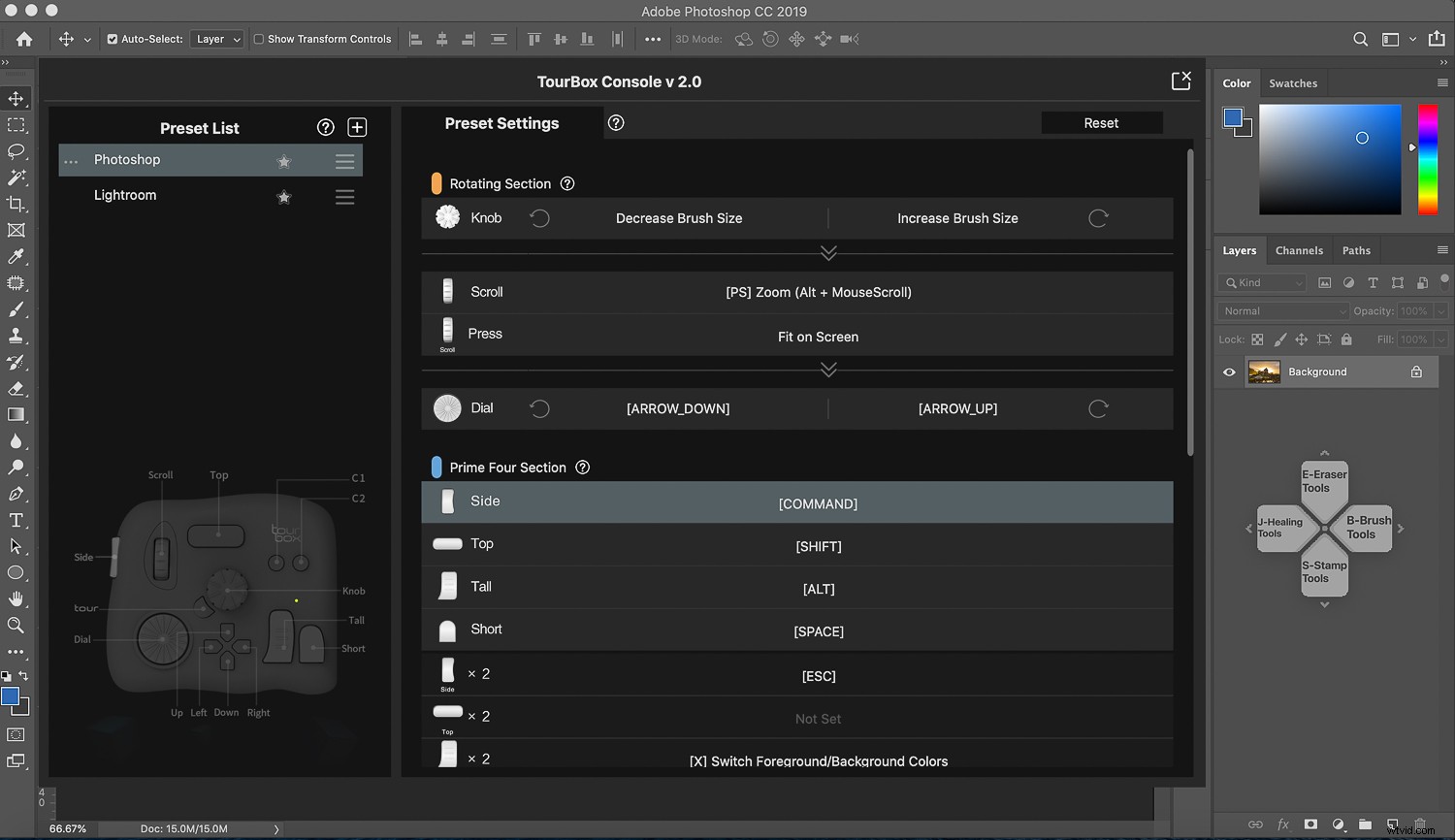
Comment fonctionne TourBox ?
En termes simples, la console remplace les raccourcis que vous taperiez sur un clavier. En utilisant les différents cadrans et boutons, vous pouvez remplacer jusqu'à 42 raccourcis différents. Il existe donc de nombreuses options (selon votre efficacité à utiliser les raccourcis clavier).
La sélection d'un raccourci revient alors à cliquer sur différentes combinaisons sur le contrôleur. Par exemple, dans Lightroom, Command/Control+Alt+V est le raccourci pour coller les paramètres d'une photo précédente sur celle sur laquelle vous vous trouvez. Mais vous pouvez y parvenir avec un seul bouton en utilisant la console si vous le souhaitez.
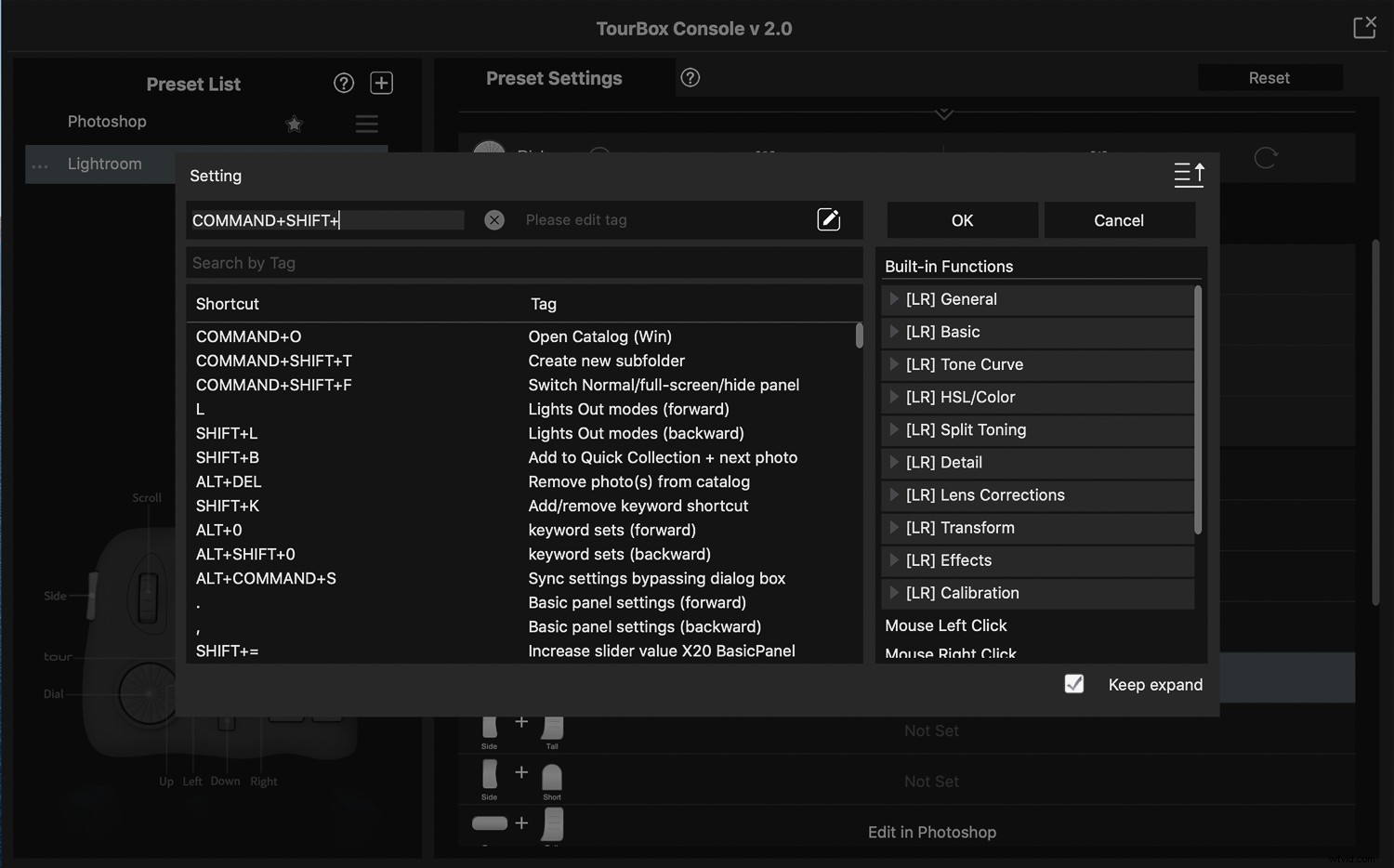
Parfait pour Lightroom (et Photoshop)
L'un des avantages de cette console est qu'elle est livrée avec des fonctions pour Lightroom et Photoshop déjà programmées. Vous pouvez littéralement ouvrir Lightroom et commencer à utiliser la console dès qu'elle est installée.
Vous vous demandez peut-être :n'y a-t-il pas plus de 42 raccourcis dans Lightroom ? Ce que les gens de TourBox ont intelligemment fait, ce sont des raccourcis de programme pour les fonctions les plus couramment utilisées.
Des éléments tels que la température, la teinte, l'exposition et le contraste sont contrôlés en appuyant sur le bouton correspondant. Vous pouvez ensuite tourner la molette du contrôleur pour régler le curseur. Les neuf autres curseurs du panneau Lightroom Basic sont contrôlés en maintenant un bouton enfoncé et en cliquant sur une direction sur le Dpad.
Ainsi, à titre d'exemple, si vous souhaitez régler la saturation, maintenez le bouton du haut enfoncé et appuyez sur la flèche "droite" du Dpad. Cela sélectionne le curseur de saturation, que vous pouvez ensuite régler avec le cadran. Une fois que vous avez sélectionné le curseur, il reste sélectionné jusqu'à ce que vous choisissiez autre chose. Il n'est donc pas nécessaire de maintenir les boutons enfoncés.
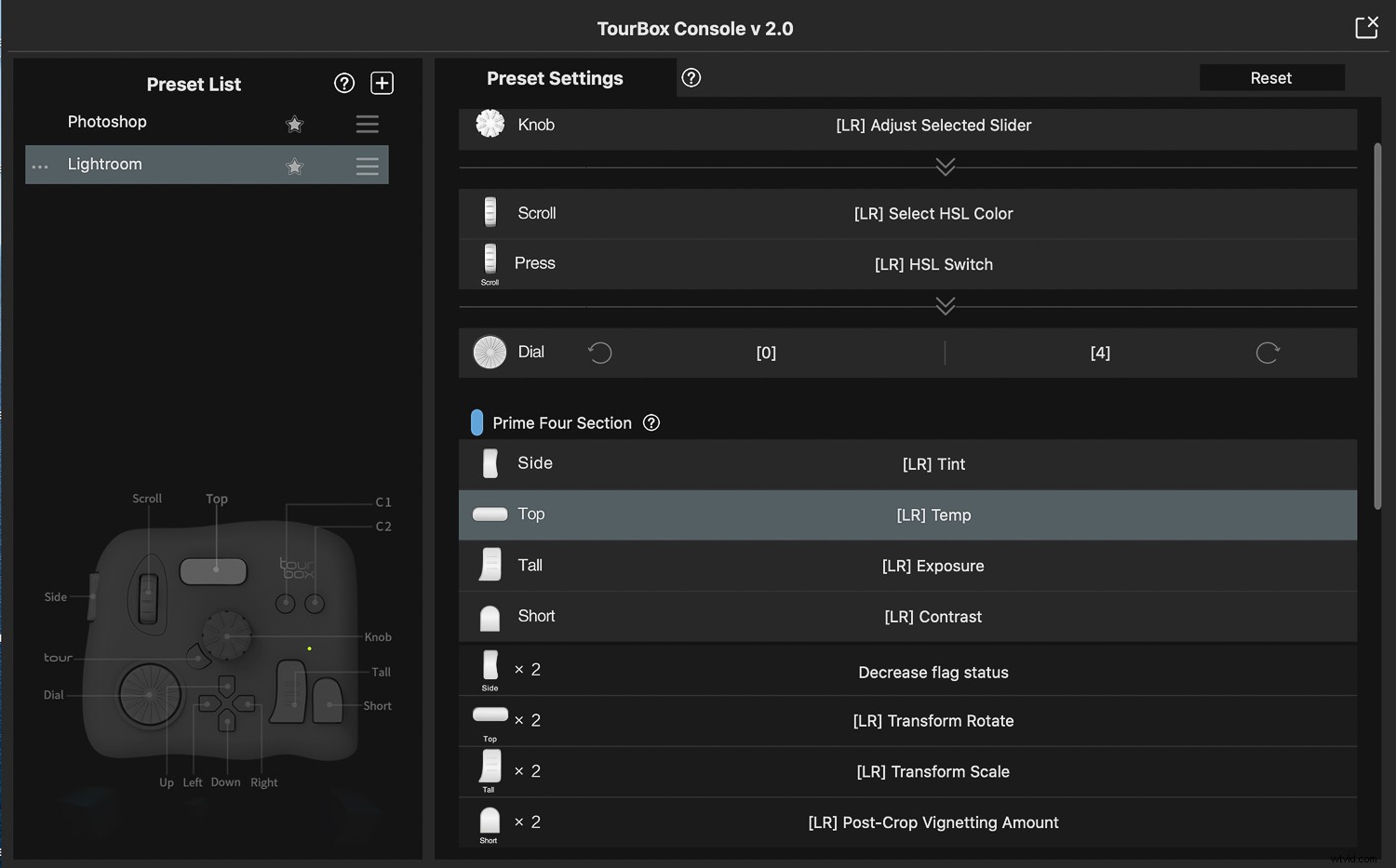
Mais comment vais-je me souvenir de toutes les combinaisons ?
Tout d'abord, pas besoin de s'inquiéter. Il y a un guide Dpad pratique qui reste à l'écran pour vous montrer les différentes fonctions. Il changera en différentes combinaisons lorsque vous appuyez sur l'un des boutons de la console.
Même si le guide est à l'écran, en réalité, vous apprendrez les combinaisons très rapidement. Parce que soyons honnêtes :il est beaucoup plus facile de se souvenir de cliquer sur un ou deux boutons que sur quatre différents.
Gardez à l'esprit que la grande majorité des modifications que vous ferez se feront dans le panneau de base. Vous cliquerez donc tout le temps sur ces différentes combinaisons. Après environ 15 minutes, j'ai remarqué que je commençais à utiliser la console sans avoir besoin du guide.
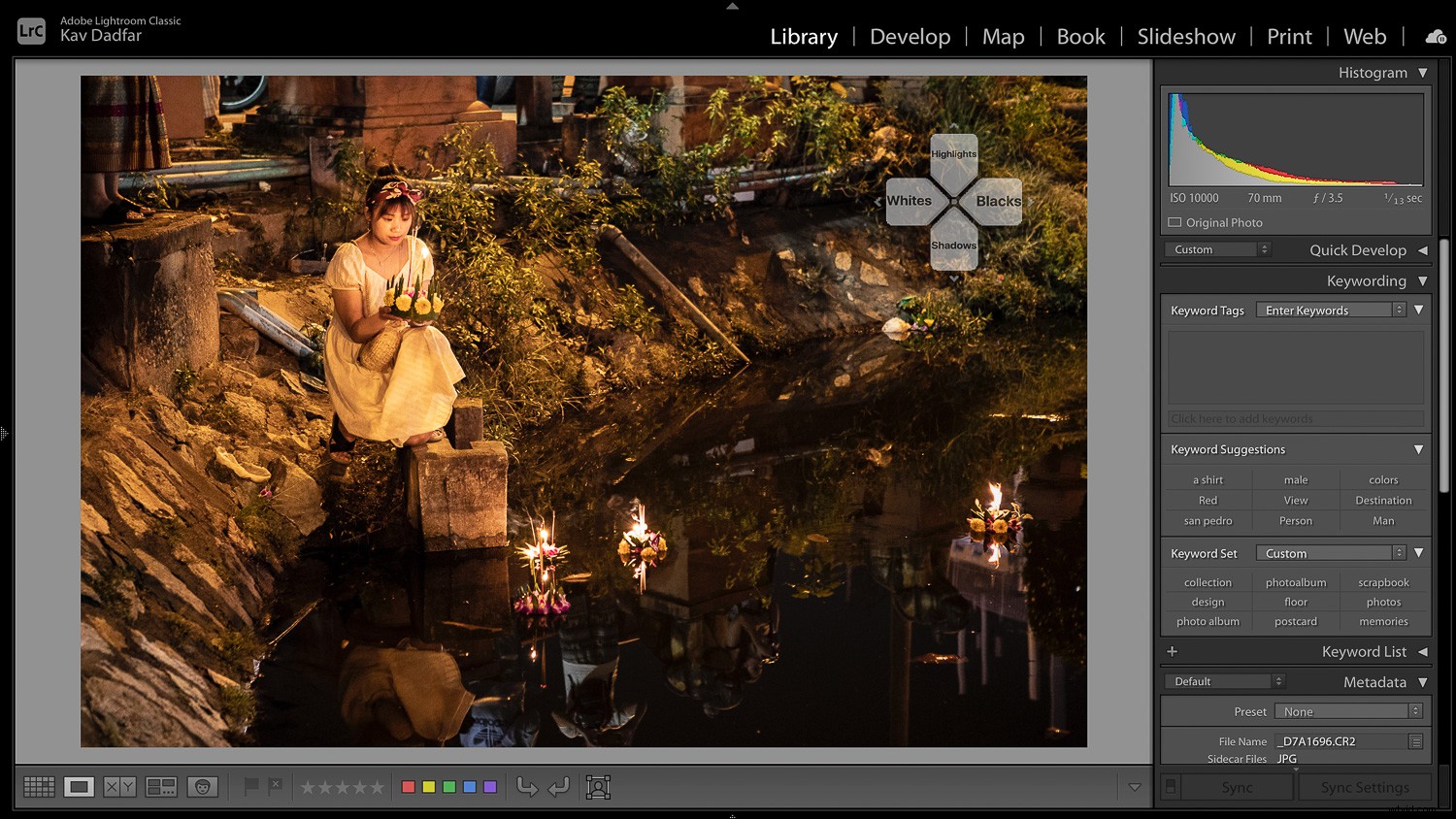
Personnalisez la TourBox selon vos besoins
La console dispose de beaucoup d'espace pour vos propres raccourcis (c'est-à-dire les paramètres que vous pourriez utiliser souvent). Vous pouvez donc modifier n'importe lequel des raccourcis prédéfinis pour l'adapter à vos réglages les plus couramment utilisés.
Pour moi, l'une des fonctions les plus utilisées de Lightroom est de copier les paramètres de développement de la photo précédente vers la photo actuelle. Je l'ai programmé dans le bouton Tall + C1. J'ai aussi programmé la photo suivante et photo précédente (normalement les flèches gauche et droite sur un clavier) comme C1 et C2.
Je peux donc utiliser la console sans même avoir à retirer ma main.
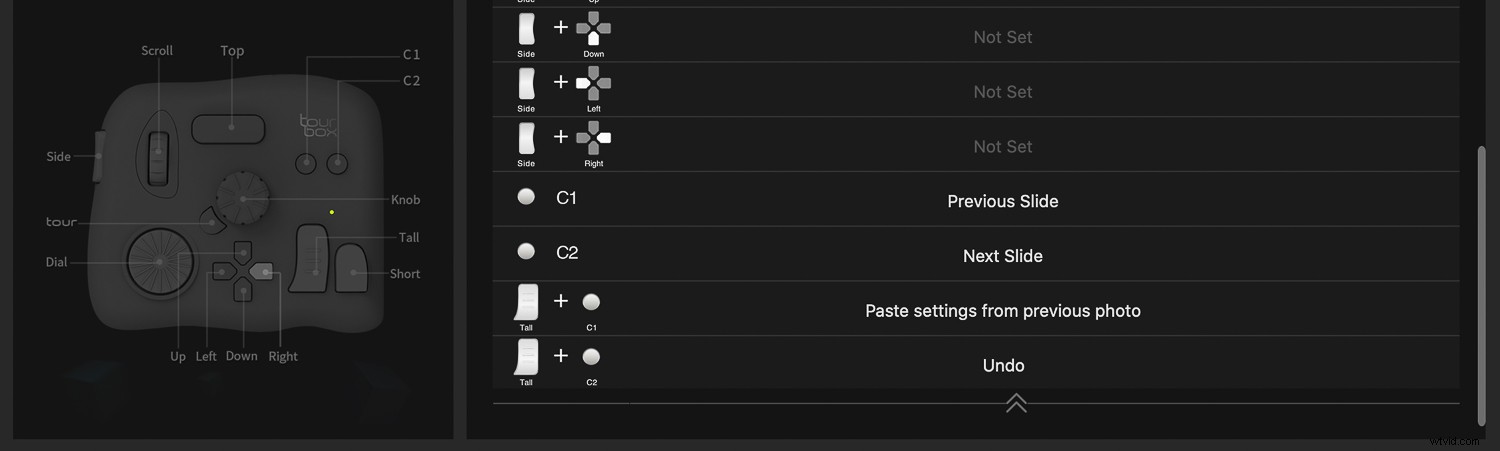
Flux de travail plus rapide et plus efficace
Vous pensez peut-être :quel est le but de tout cela ? Après tout, votre souris et votre clavier peuvent faire toutes ces choses.
Pour moi, l'avantage d'une console comme celle-ci est triple. Tout d'abord, il est beaucoup plus facile et plus rapide d'éditer des photos. En effet, vous ne déplacez pas votre main de la souris vers le clavier tout le temps, ce qui ne peut être évité pour les raccourcis qui nécessitent d'appuyer sur de nombreuses touches. De plus, le contrôleur facilite la mémorisation des raccourcis ; J'ai du mal à me souvenir des raccourcis qui comportent plus de deux touches, c'est donc l'idéal.
Le deuxième avantage est que vous avez beaucoup plus de contrôle lors du réglage des curseurs avec la console TourBox (par rapport à la souris). Vous pouvez affiner les curseurs d'une manière difficile à faire avec une souris.
Le troisième avantage de TourBox est que vous pouvez l'utiliser en conjonction avec une tablette (et un stylet) pour l'édition. Cela rend l'utilisation d'une tablette plus rapide, car vous pouvez basculer entre les commandes à l'aide de la console.

Autre logiciel
99 % de mon travail d'édition se déroule dans Lightroom. Mais vous pouvez également utiliser TourBox avec d'autres logiciels de création tels que Photoshop, Capture One, Final Cut, etc. Vous pouvez créer différents préréglages pour chacun de ces programmes, et la TourBox détecte automatiquement le logiciel que vous utilisez et passe aux paramètres pertinents. Ainsi, le passage de vos modifications de Lightroom à Photoshop devient transparent et se produit sans interruption.

Conclusion
Je suis souvent enthousiasmé par les nouveaux gadgets photographiques. Mais au bout de quelques jours et quelques mois, cet enthousiasme s'estompe et j'arrête généralement d'utiliser complètement le nouveau gadget. Je reviens toujours à l'ancienne façon de faire les choses.
Mais je dois avouer :Ayant eu le contrôleur TourBox depuis quelques jours maintenant, il pourrait devenir un élément permanent de mon flux de travail. Je trouve que je fais mon montage beaucoup plus rapidement que d'habitude. Soit je suis devenu nettement plus rapide en quelques jours, soit c'est grâce à la console TourBox.
RésuméReviewer Kav DadfarReview Date Article examiné TourboxÉvaluation de l'auteur 5




